Giáo trình Hướng dẫn sử dụng Phần mềm dự toán CT
Yêu cầu cấu hình tối thiểu:
Máy tính: Bộ vi xử lý Intel Dual Core hoặc cao hơn.
Bộ nhớ trong (RAM): 256 MB trở lên.
Ổ đĩa cứng: 1GB trống hoặc nhiều hơn.
Màn hình: Độ phân giải 800x600 hoặc cao hơn.
Hệ điều hành: Windows XP SP3 trở lên.
Thiết bị khác: Sound card, loa (để xem video hướng dẫn).
Chuẩn bị cài đặt:
Tắt phần mềm diệt virus trước khi thực hiện thao tác cài đặt Phần mềm Dự toán
CT phiên bản 2014.
Đĩa CD-ROM chương trình Dự toán CT, hoặc vào trang chủ CTSC.VN tìm đến mục
“Download” để tải phần mềm về máy.
Khóa cứng USB để vận hành chương trình.
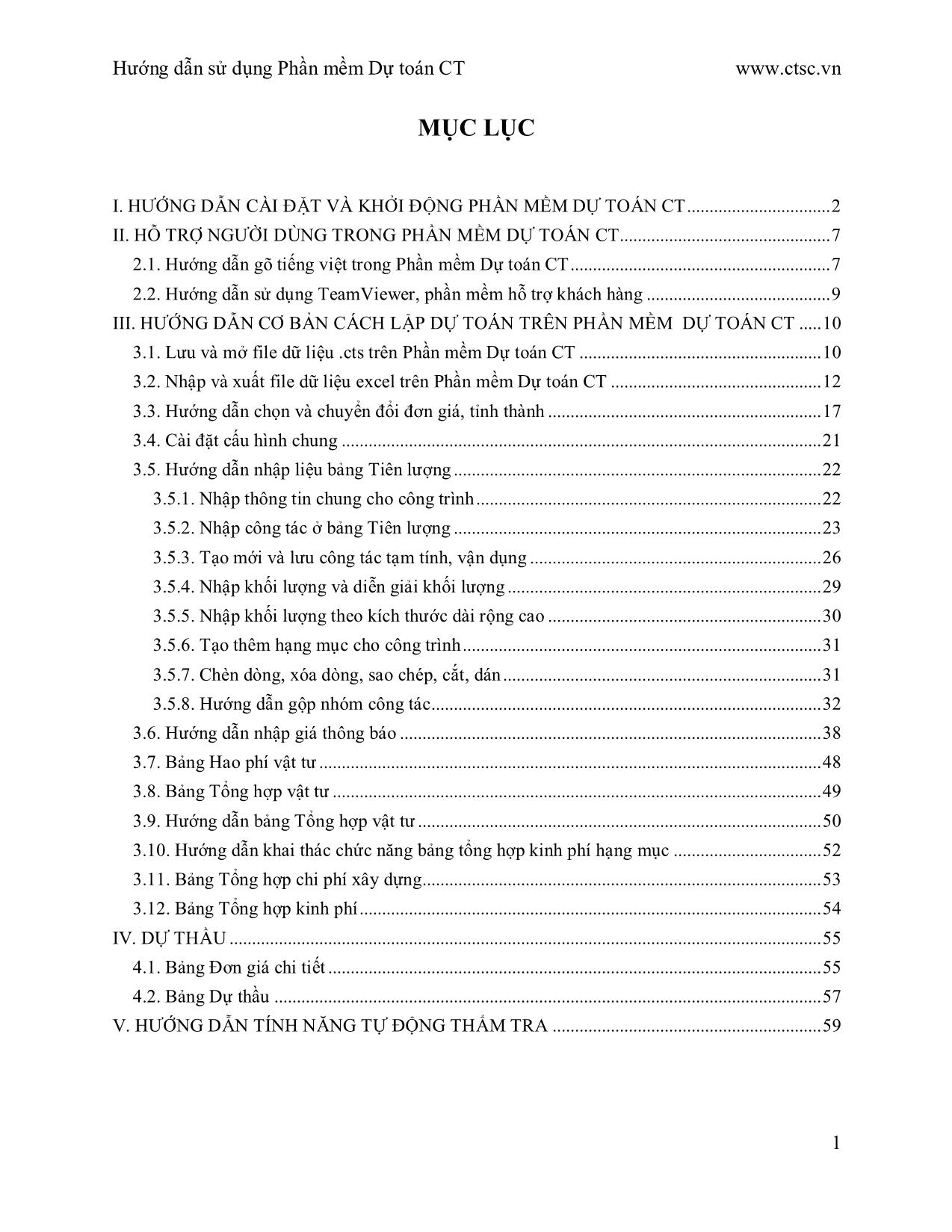
Trang 1
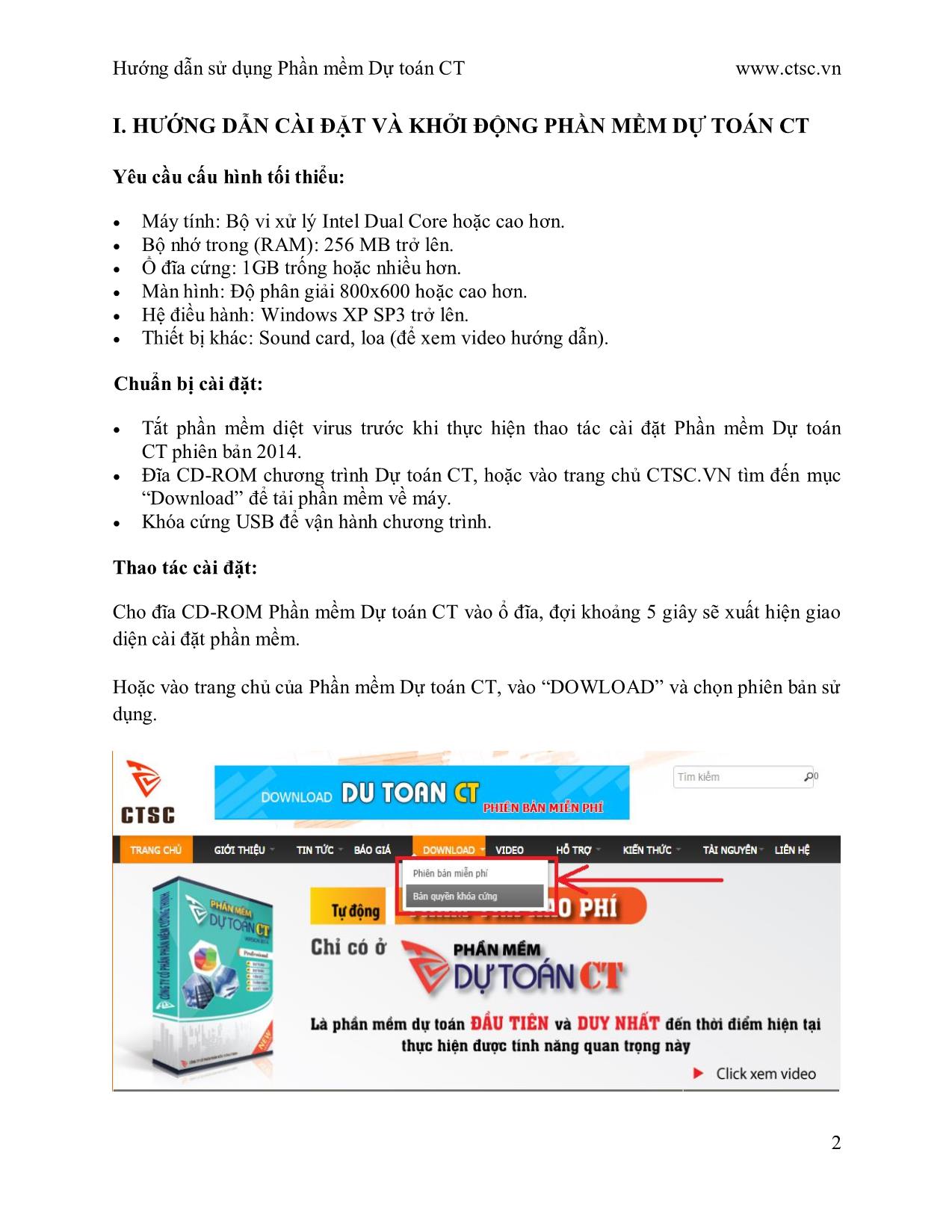
Trang 2
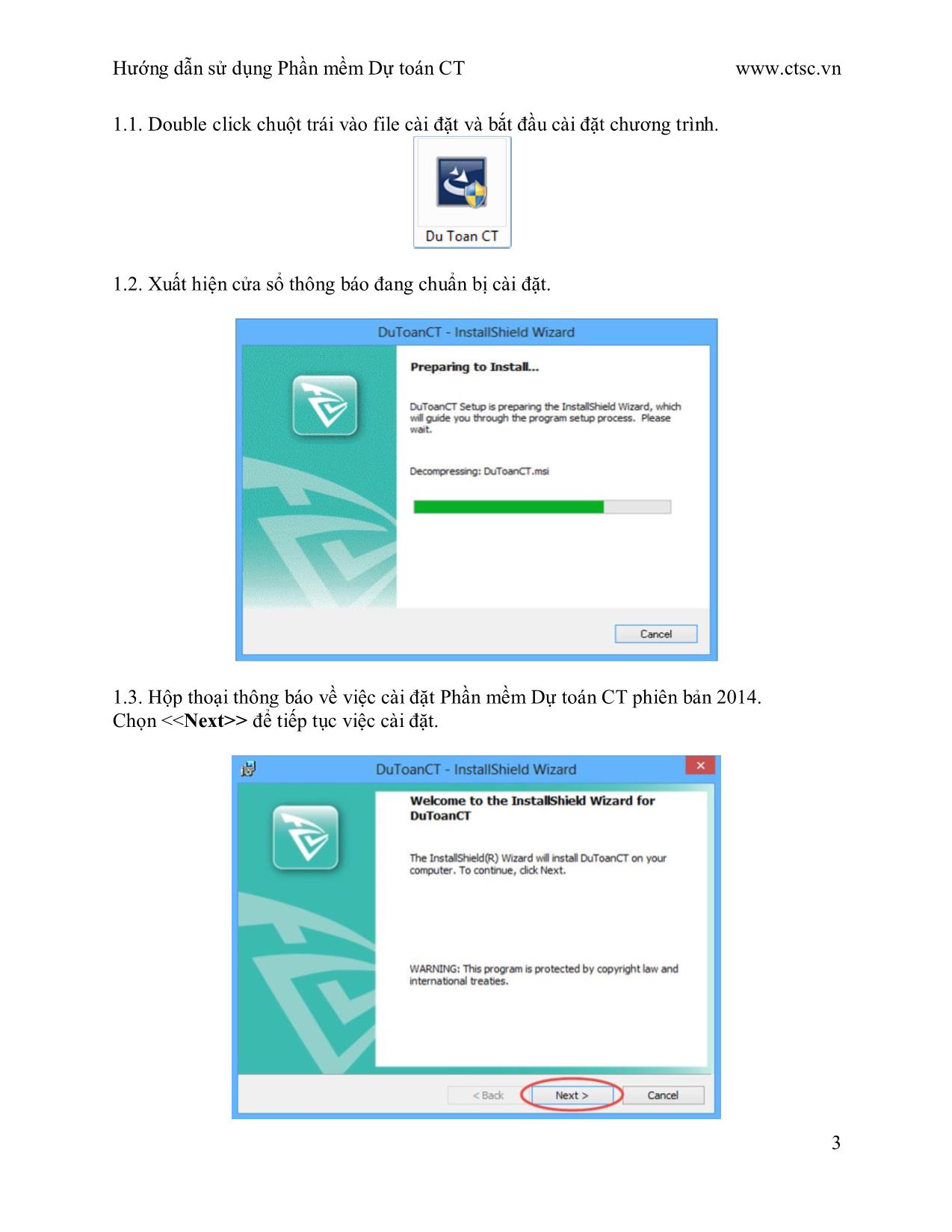
Trang 3
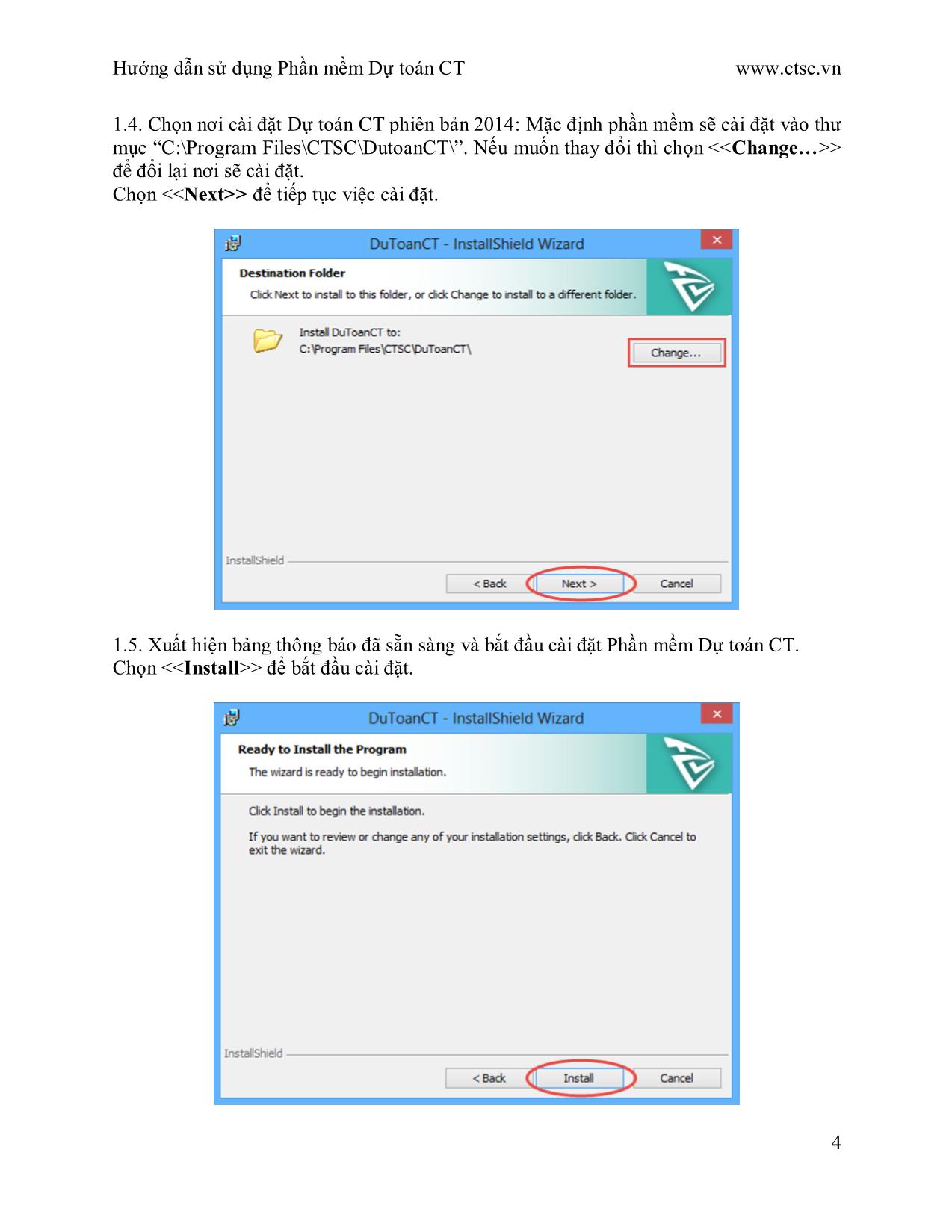
Trang 4
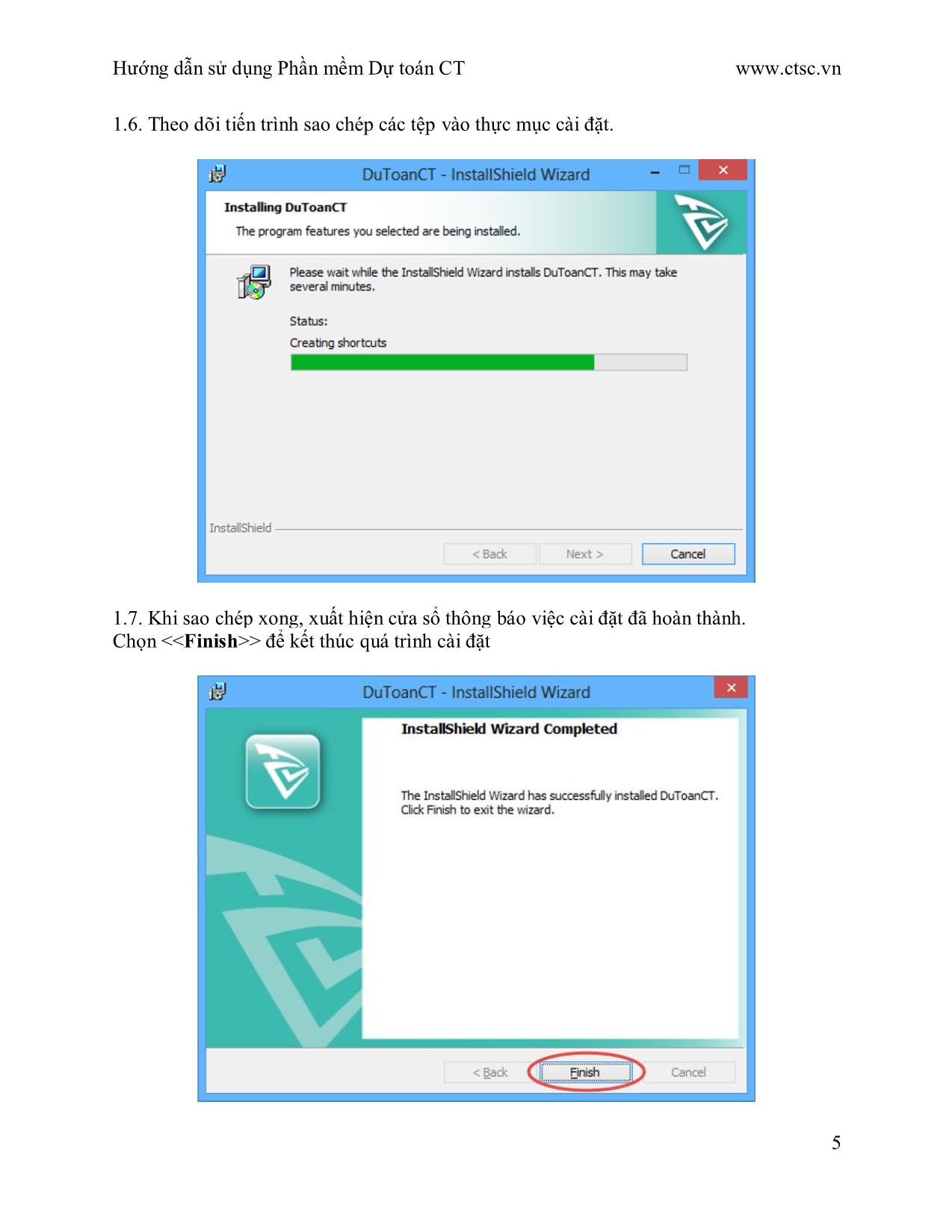
Trang 5
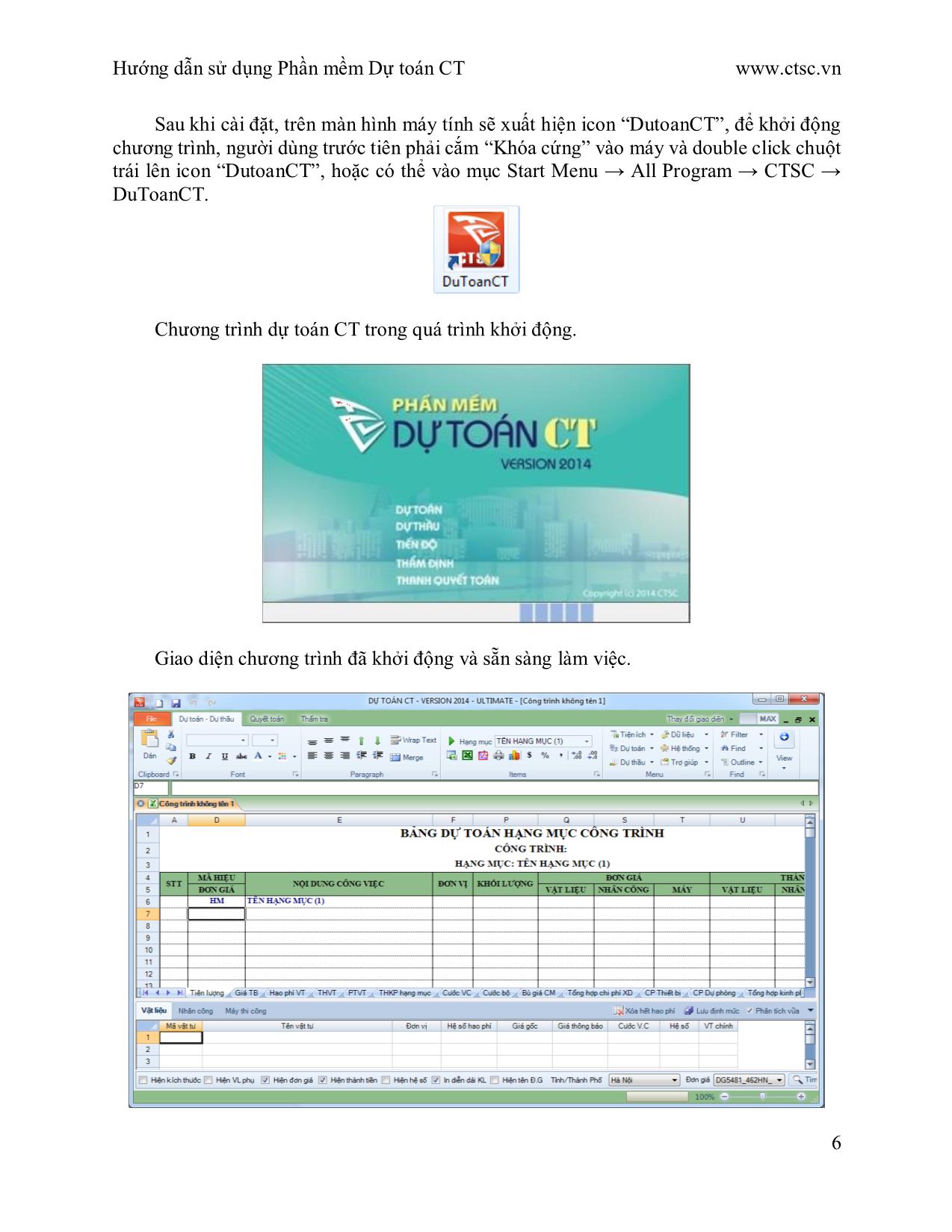
Trang 6
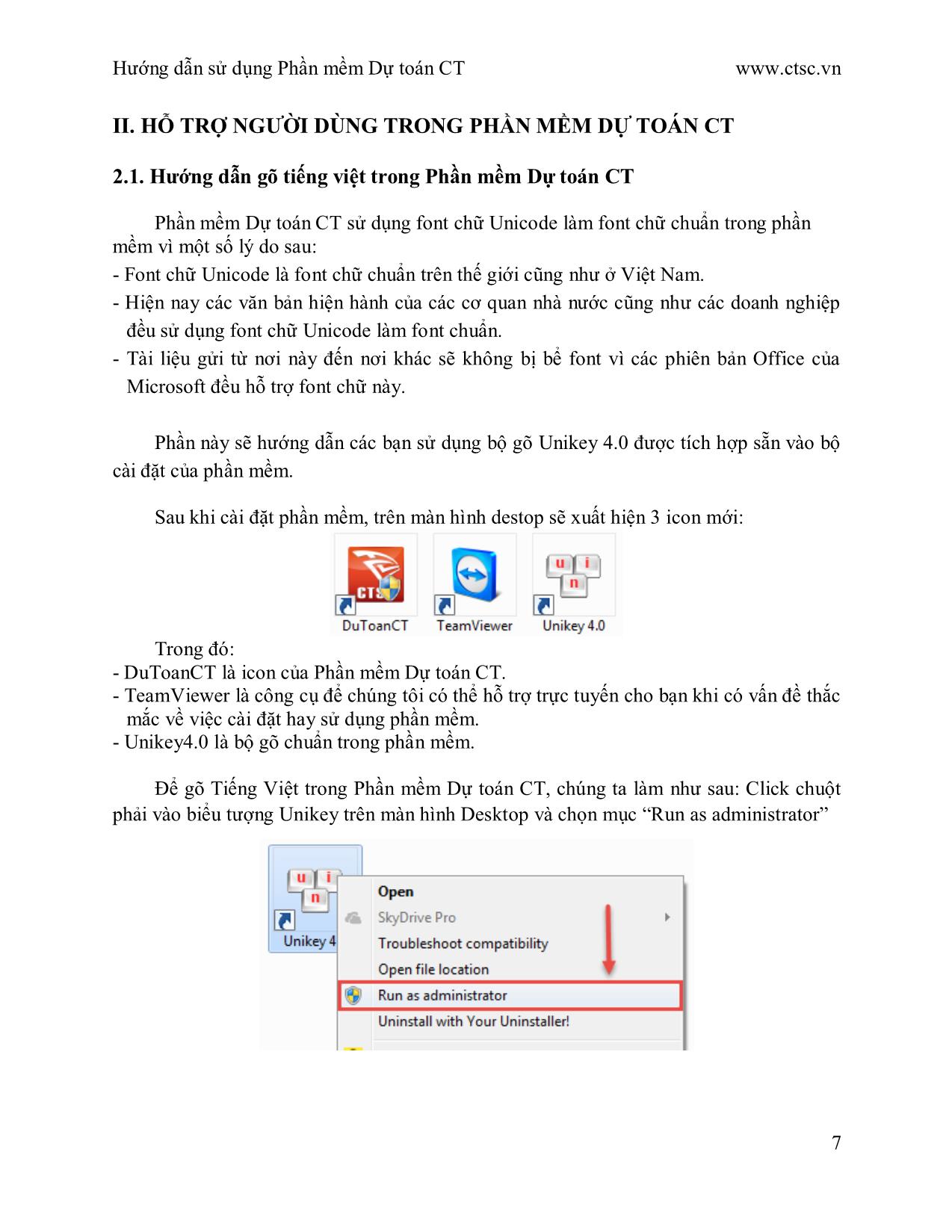
Trang 7
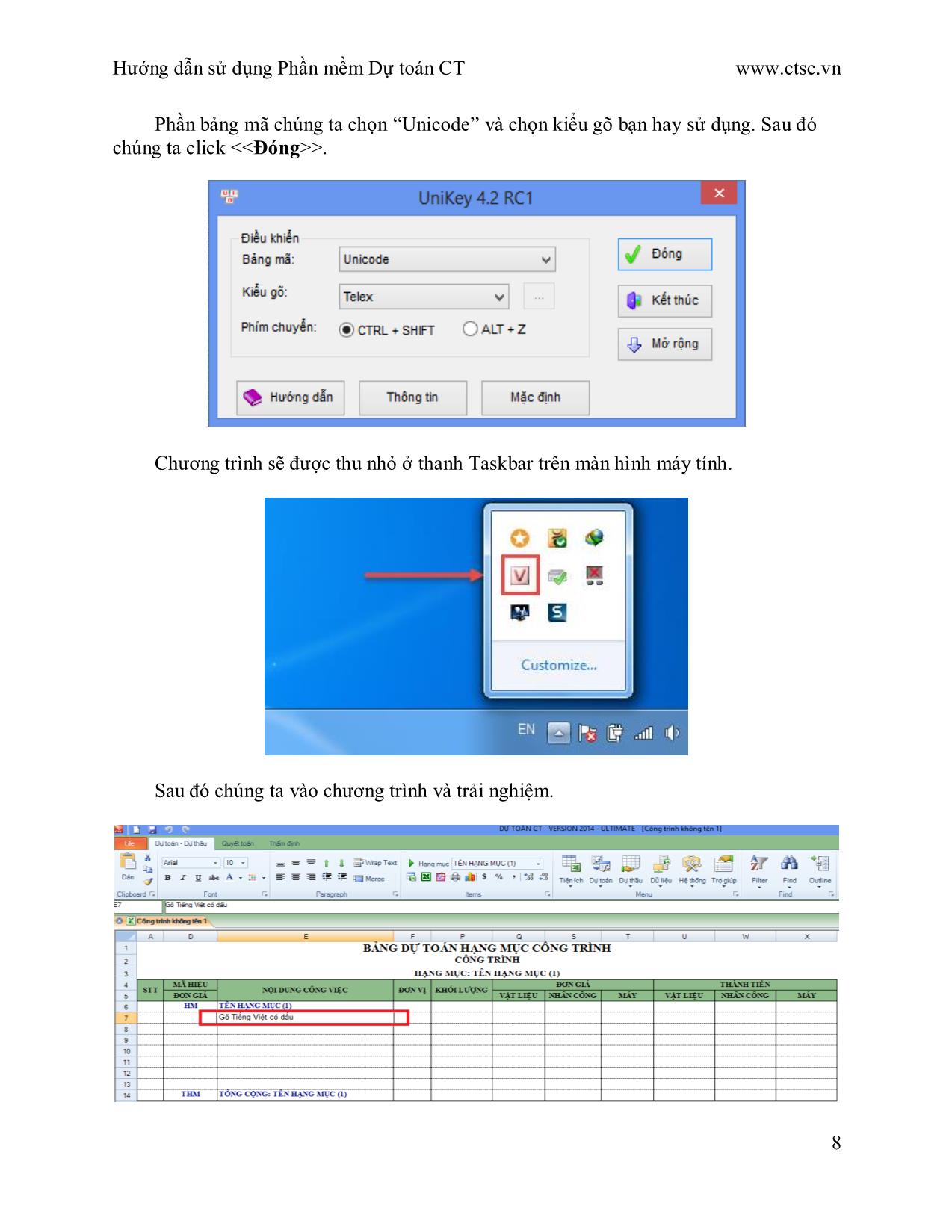
Trang 8
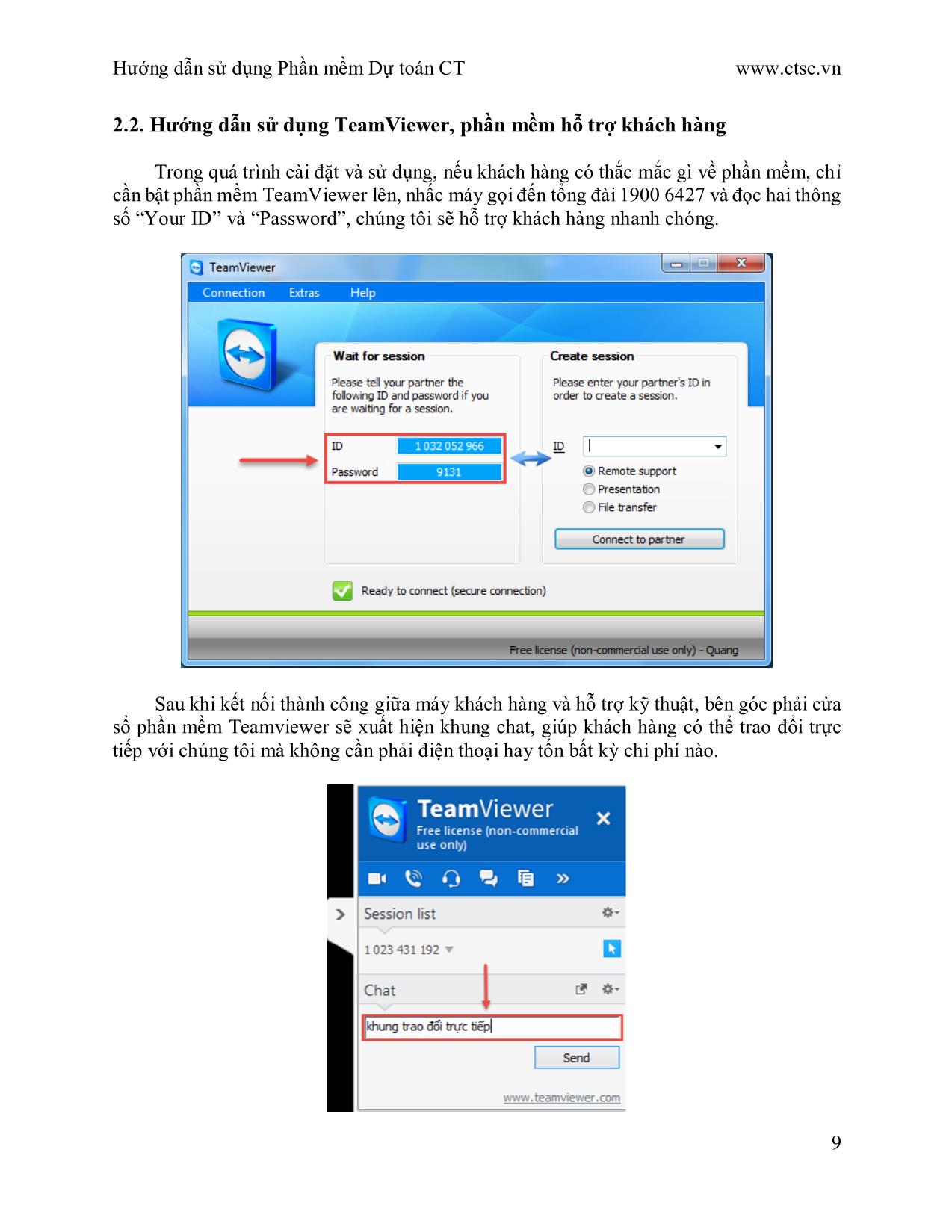
Trang 9
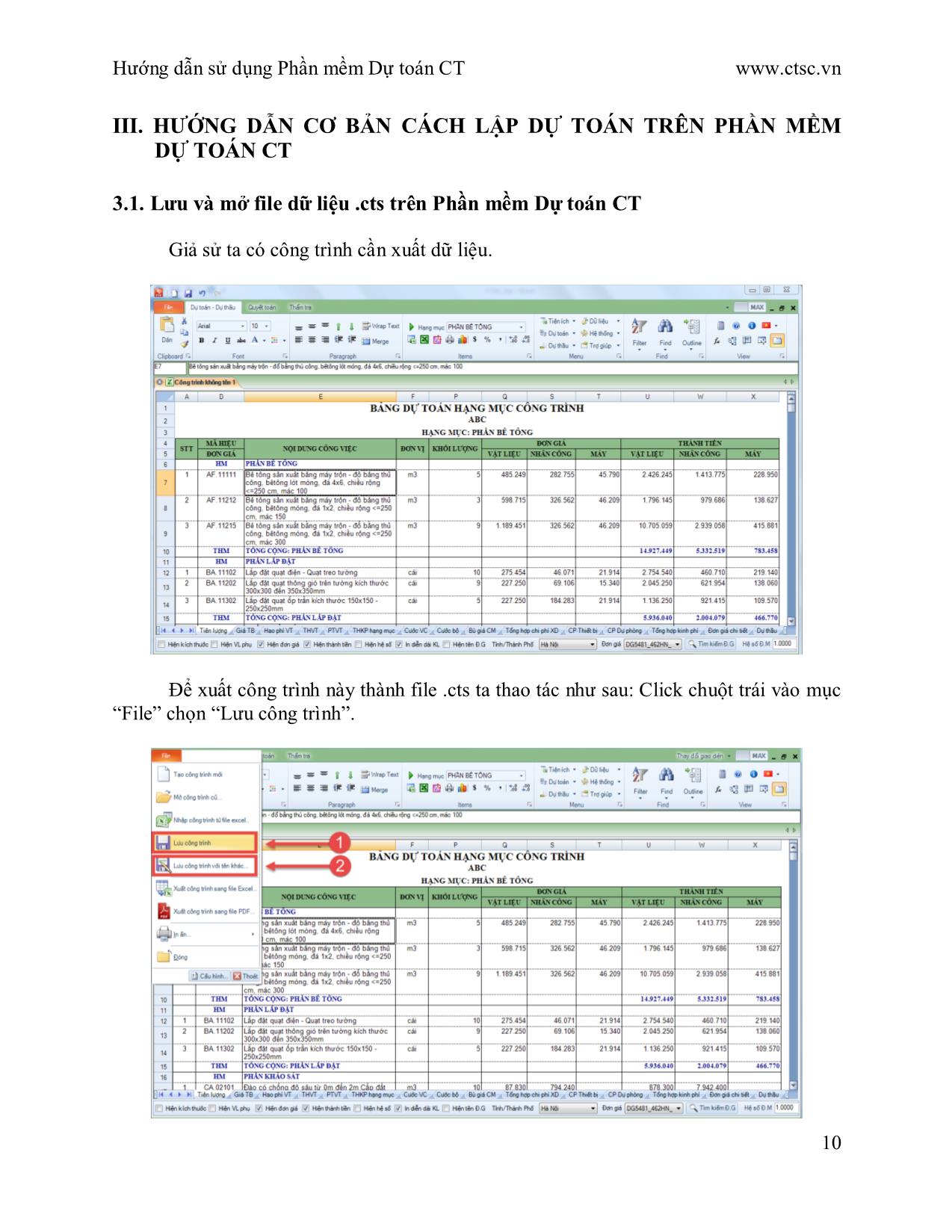
Trang 10
Tải về để xem bản đầy đủ
Bạn đang xem 10 trang mẫu của tài liệu "Giáo trình Hướng dẫn sử dụng Phần mềm dự toán CT", để tải tài liệu gốc về máy hãy click vào nút Download ở trên
Tóm tắt nội dung tài liệu: Giáo trình Hướng dẫn sử dụng Phần mềm dự toán CT
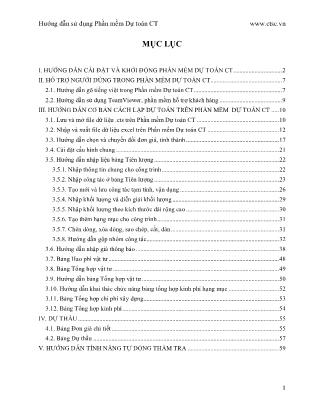
công tác”. Ở bảng này, chúng ta có thể thay đổi mã định mức cho công tác vận dụng, đơn vị và nội dung công tác. Nhấp > lưu công tác vào cơ sở dữ liệu. 3.5.4. Nhập khối lượng và diễn giải khối lượng Người dùng có thể nhập trực tiếp khối lượng vào cột khối lượng. Trường hợp muốn nhập diễn giải khối lượng cho công tác, thì ta nhập công thức diễn giải phía dưới nội dung công việc của công tác đó. Nếu người dùng muốn nhập cả chú thích cho diễn giải thì ta nhập theo công thức: “Chú thích: công thức diễn giải”. 29 Hướng dẫn sử dụng Phần mềm Dự toán CT www.ctsc.vn 3.5.5. Nhập khối lượng theo kích thước dài rộng cao Ngoài cách nhập khối lượng như trên, phần mềm còn hỗ trợ người dùng nhập khối lượng theo kích thước dài – rộng – cao. Để nhập theo kích thước dài rộng cao, người dùng click vào ô “Hiện kích thước”. Phần mềm sẽ tự động hiện ra các cột để người dùng nhập khối lượng theo kích thước dài, rộng, cao. Nếu ta bỏ chọn ô “Hiện kích thước”, thì phần mềm sẽ đưa kích thước dài – rộng – cao trở thành diễn giải khối lượng của công tác và ngược lại. 30 Hướng dẫn sử dụng Phần mềm Dự toán CT www.ctsc.vn 3.5.6. Tạo thêm hạng mục cho công trình Phần mềm Dự toán CT hỗ trợ đa đơn giá, đa công tác và đa hạng mục. Để tạo thêm hạng mục mới người dùng chỉ cần nhập vào cột mã hiệu – đơn giá hai chữ cái “HM” và enter, phần mềm sẽ tự động tạo thêm một hạng mục, ta chỉ cần nhập công tác cho hạng mục mới đó. 3.5.7. Chèn dòng, xóa dòng, sao chép, cắt, dán Để thực hiện các thao tác chèn dòng, xóa dòng, sao chép, cắt, dán, người dùng chỉ cần click chuột phải vào công tác mà mình muốn thực hiện các thao tác trên, hoặc nhấn tổ hợp phím tắt để thực hiện các thao tác. Ví dụ: Nhấn phím F8 để xóa dòng, nhấn Ins để chèn dòng,... 31 Hướng dẫn sử dụng Phần mềm Dự toán CT www.ctsc.vn 3.5.8. Hướng dẫn gộp nhóm công tác Tính năng gộp nhóm và đánh số thứ tự các công tác trong Phần mềm Dự toán CT thực sự rất hữu ích trong việc lập hồ sơ dự thầu, đặc biệt là các công trình vốn WB, ADB. Giả sử ta có một công trình mẫu, trong công trình có một số công tác cần được gộp lại thành một nhóm công tác. Đầu tiên ta cần chèn dòng trên các công tác đó, bằng cách click chuột phải và chọn “Chèn dòng” hoặc ta có thể nhấn phím “Insert” trên bàn phím. 32 Hướng dẫn sử dụng Phần mềm Dự toán CT www.ctsc.vn Sau khi chèn dòng, ta tiếp tục click phải vào dòng vừa được thêm vào và chọn “Chèn nhóm (T*)”. Ta điền tên của nhóm tại ô “Nội dung công việc”, cũng như đơn vị và khối lượng của nhóm, ta nhập vào ô tương ứng. 33 Hướng dẫn sử dụng Phần mềm Dự toán CT www.ctsc.vn Sau đó tiếp tục chèn dòng vào phía dưới các công tác cần thêm vào nhóm. Tiếp theo click phải chuột vào dòng vừa thêm, chọn “Chèn Tổng nhóm (T*)”. 34 Hướng dẫn sử dụng Phần mềm Dự toán CT www.ctsc.vn Phần mềm đã đưa các công tác được chọn vào một nhóm và phân tích ra thành tiền của nhóm công tác đó. Ta có thể đánh lại số thứ tự các công tác trong nhóm bằng cách vào “Tiện ích” chọn “Đánh số thứ tự theo nhóm”. 35 Hướng dẫn sử dụng Phần mềm Dự toán CT www.ctsc.vn Ở sheet “Đơn giá chi tiết” hoặc “Dự thầu”, người dùng có thể tích vào ô “Gộp nhóm” Thì ở sheet “Đơn giá chi tiết”, các công tác trong nhóm đã được phân tích theo “Vật liệu”, “Nhân công” và “Máy thi công”. 36 Hướng dẫn sử dụng Phần mềm Dự toán CT www.ctsc.vn Sheet “Dự thầu”, các công tác cũng đã được hiển thị bằng tên nhóm công tác. 37 Hướng dẫn sử dụng Phần mềm Dự toán CT www.ctsc.vn 3.6. Hướng dẫn nhập giá thông báo Giả sử ở bảng tiên lượng, ta nhập các công các tác mã hiệu “AF” và cho khối lượng bất kỳ. Tiếp theo chúng ta qua sheet “Giá TB” để nhập thông báo giá. Ở đây công trình của chúng ta gồm có vật liệu, nhân công và máy thi công. Trước tiên, để nhập giá thông báo cho vật liệu, chúng ta click chuột phải, chọn tính năng “Lắp giá vật liệu”. 38 Hướng dẫn sử dụng Phần mềm Dự toán CT www.ctsc.vn Chương trình sẽ xuất hiện bảng thông báo “Lắp giá vật liệu”. Ta chọn mục “Lắp giá từ CSDL” (Lắp giá từ cơ sở dữ liệu). 39 Hướng dẫn sử dụng Phần mềm Dự toán CT www.ctsc.vn Nhấp chuột vào tính năng “Thêm bảng”. Chương trình sẽ xuất hiện thêm một bảng thông báo nhỏ, yêu cầu đặt tên cho bảng giá vật liệu mới và chọn cách tạo bảng theo nhu cầu người dùng. Sau khi hoàn thành yêu cầu trên, ta click > VD: Tên bảng: GVL682014, Tạo bảng GVL mới – Kế thừa bảng (GVL242014). Tương tự các bước trên, ta tạo thêm bảng giá vật liệu và giá nhân công. 40 Hướng dẫn sử dụng Phần mềm Dự toán CT www.ctsc.vn Giả sử ở cột “Giá thông báo”, chúng ta nhập giá cho vật liệu, nhân công và máy thi công. Sau khi nhập xong thông báo giá, để lưu giá vật liệu, người dùng có thể click phải chọn tính năng “Lưu giá vật liệu”. Tự động chương trình sẽ xuất hiện bảng thông báo “Lưu giá vật liệu” và người dùng sẽ phải click chọn bảng giá vật liệu cần lưu. VD: Chúng ta chọn bảng GVL682014. 41 Hướng dẫn sử dụng Phần mềm Dự toán CT www.ctsc.vn Sau khi chọn xong, chúng ta click > và chương trình sẽ tự động lưu giá thông báo mà chúng ta đã nhập thủ công vào cơ sở dữ liệu GVL682014. Chúng ta sẽ làm tương tự như vậy với phần nhân công và máy thi công. 42 Hướng dẫn sử dụng Phần mềm Dự toán CT www.ctsc.vn Tiếp theo chúng ta sẽ qua sheet “Tiên lượng”, để cập nhật lại giá đã chỉnh sửa cho toàn bộ công tác. Ta vào mục “Tiện ích”, chọn tính năng “Tính lại đơn giá cho toàn bộ công tác”. Xuất hiện bảng “Tính lại đơn giá”. Khi đó chương trình sẽ mặc định là tính theo , người dùng click chọn “Giá thông báo” và >. 43 Hướng dẫn sử dụng Phần mềm Dự toán CT www.ctsc.vn Như vậy Phần mềm Dự toán CT đã tính lại đơn giá cho toàn bộ công tác. Ngoài tính năng nhập giá thông báo trực tiếp. Phần mềm Dự toán CT còn cung cấp thêm tính năng lấy giá trực tiếp từ file excel bất kỳ. Giả sử chúng ta cho tất cả các giá vừa nhập về mặc định, bằng cách vào mục “Tiện ích”, chọn tính năng “Chuyển đổi đơn giá”. 44 Hướng dẫn sử dụng Phần mềm Dự toán CT www.ctsc.vn Click > để hoàn tất quá trình chuyển đổi. Chúng ta sẽ qua sheet “Giá TB”. Như ta thấy, tất cả các giá vừa nhập đều trở về mặc định. Người dùng click phải, chọn “Lắp giá vật liệu”. 45 Hướng dẫn sử dụng Phần mềm Dự toán CT www.ctsc.vn Chọn tính năng “Lắp giá từ file Excel”. Giả sử chúng ta có một file excel công trình, ta hướng đường dẫn tới file excel đó và click >. 46 Hướng dẫn sử dụng Phần mềm Dự toán CT www.ctsc.vn Chương trình xuất hiện bảng “Import giá thông báo”. Tiếp theo phần mềm sẽ yêu cầu nhập tên các cột tương ứng so với file excel. VD: Sheet đơn giá cần lấy là sheet “Giá TB”, Tên vật tư so với file excel là cột C và Đơn giá ứng với cột F. Đối với nhân công và máy thi công, chúng ta làm tương tự các bước trên. 47 Hướng dẫn sử dụng Phần mềm Dự toán CT www.ctsc.vn Như vậy, Phần mềm Dự toán CT đã cập nhật dữ liệu từ file excel và đưa vào phần mềm. 3.7. Bảng Hao phí vật tư Ở bảng này, chương trình đã tự động phân tích ra tất cả các hao phí vật tư theo đúng các biểu mẫu trong thông tư 04/2010/TT-BXD. Đối với công trình nhiều hạng mục, thì phần mềm sẽ tự động hiển thị nhiều bảng cho mỗi hạng mục đó. 48 Hướng dẫn sử dụng Phần mềm Dự toán CT www.ctsc.vn 3.8. Bảng Tổng hợp vật tư Tổng khối lượng, thành tiền vật tư của công trình sẽ được hiển thị ở bảng tổng hợp vật tư và mỗi hạng mục sẽ có một bảng tổng hợp riêng. VD: khối lượng và thành tiền của xi măng PCB30 ở mỗi hạng mục đã được tổng hợp lại trong nhóm vật liệu. 49 Hướng dẫn sử dụng Phần mềm Dự toán CT www.ctsc.vn 3.9. Hướng dẫn bảng Tổng hợp vật tư Ở bảng tổng hợp vật tư, phần mềm tổng hợp tất cả các hao phí của tất cả các loại vật liệu, nhân công, ca máy của cả công trình. Trong bảng tổng hợp vật tư, phần mềm hỗ trợ người dùng nhiều bảng khác nhau để người dùng có thể thuận tiện hơn trong khi sử dụng. Ví dụ như bảng khối lượng vật tư chỉ liệt kê các loại vật tư của công trình và khối lượng. 50 Hướng dẫn sử dụng Phần mềm Dự toán CT www.ctsc.vn Hoặc bảng giá gốc sẽ hiển thị giá gốc của vật tư cũng như thành tiền theo giá gốc. Ngoài ra còn nhiều bảng khác người dùng có thể tùy chọn 51 Hướng dẫn sử dụng Phần mềm Dự toán CT www.ctsc.vn 3.10. Hướng dẫn khai thác chức năng bảng tổng hợp kinh phí hạng mục Bảng THKP hạng mục được xây dựng theo đúng TT 04/2010/TT-BXD do bộ xây dựng ban hành ngày 26/05/2010 về việc hướng dẫn lập và quản lý chi phí đầu tư xây dựng công trình. Ngoài ra phần mềm còn hỗ trợ các thông tư cũ hơn như thông tư 09/2000, thông tư 04/2005. Phần mềm cũng hỗ trợ bảng THKP hạng mục riêng cho ngành thủy lợi bằng cách là click chọn sang ô HEC. 52 Hướng dẫn sử dụng Phần mềm Dự toán CT www.ctsc.vn Một vấn đề khác là nhập hệ số chi phí xây lắp cho hạng mục, thì để nhập hệ số chi phí xây lắp ta click chuột vào dòng “Nhập hệ số chi phí xây lắp”, phần mềm sẽ hiện lên bảng “Hệ số chi phí xây lắp”, tại đây ta sẽ nhập hệ số riêng nhân công, hệ số riêng máy, các định mức của các chi phí như chi phí cung, chi phí trực tiếp,... 3.11. Bảng Tổng hợp chi phí xây dựng Ở bảng này, phần mềm sẽ liệt kê tất cả các hạng mục của công trình và nêu cách tính, thành tiền trước thuế VAT, sau thuế. Và tổng cộng chung chi phí của cả công trình, bằng số và bằng chữ. 53 Hướng dẫn sử dụng Phần mềm Dự toán CT www.ctsc.vn 3.12. Bảng Tổng hợp kinh phí Bảng tổng hợp kinh phí toàn công trình là bảng tổng hợp giá trị xây lắp của toàn bộ công trình. Dựa vào giá trị xây lắp này chương trình sẽ tự động tra cứu các hệ số như tỷ lệ thiết kế phí, chi phí ban quản lý dự án, lệ phí thẩm định dự án...Nhấn vào sheet “Tổng hợp kinh phí”, xuất hiện bảng sau. 54 Hướng dẫn sử dụng Phần mềm Dự toán CT www.ctsc.vn IV. DỰ THẦU 4.1. Bảng Đơn giá chi tiết Sheet đơn giá chi tiết sẽ hiện bảng nêu chiết tính của từng mã công việc, mỗi một công việc khác nhau xuất hiện một bảng nêu chiết tính riêng. Trong bảng này các hao phí định mức, các hệ số được thể hiện chi tiết. Và kết quả cuối cùng của từng bảng chiết tính sẽ được link sang bảng dự thầu. Chương trình còn hỗ trợ người dùng làm thầu tối đa, tức là cùng một lúc có thể in ra rất nhiều các mẫu dự thầu (cách chiết tính) khác nhau. Bằng cách là người dùng vào menu Dự thầu, chọn các mẫu dự thầu khác nhau, hoặc chọn ở ô kiểu thầu ở cưới bảng. 55 Hướng dẫn sử dụng Phần mềm Dự toán CT www.ctsc.vn Ngoài ra người dùng còn có thể tự ý thay đổi hệ số giảm thầu bằng cách click chọn tính năng “Hệ số giảm thầu” Phần mềm xuất hiện bảng và người dùng click “Thêm hệ số”, sau đó tích chọn ô hệ số cần giảm thầu (theo mũi tên số 2), người dùng qua cột “Hệ số” để nhập trực tiếp chỉ số giảm thầu (vd: ta nhập 30%), cuối cùng là tích chọn tên hạng mục cần giảm và nhấp >. 56 Hướng dẫn sử dụng Phần mềm Dự toán CT www.ctsc.vn Tự động phần mềm sẽ thêm hệ số giảm thầu 30% cho mỗi công tác trong hạng mục “Bê tông”. 4.2. Bảng Dự thầu Ở sheet dự thầu, phần mềm sẽ nêu từng mã công việc cụ thể, liệt kê khối lượng, đơn giá, thành tiền và kết quả cuối cùng của bảng chiết tính dự thầu, được link sang bảng đơn giá dự thầu này. 57 Hướng dẫn sử dụng Phần mềm Dự toán CT www.ctsc.vn Dự toán CT còn cung cấp cho người dùng một số bảng biểu dự thầu, tùy theo nhu cầu mỗi người. VD: ta chọn bảng “Dự thầu theo VL, NC, CM”, thì phần mềm sẽ hiển thị thêm giá thành của vật liệu, nhân công, ca máy ở cột đơn giá và thành tiền. 58 Hướng dẫn sử dụng Phần mềm Dự toán CT www.ctsc.vn V. HƯỚNG DẪN TÍNH NĂNG TỰ ĐỘNG THẨM TRA Ngay sau thời điểm nghị định số 15/2013, được tiếp cận thông tin mới tại khoản 4, khoản 5 điều 21 về việc thẩm tra nội dung “Sự hợp lý của hồ sơ thiết kế đảm bảo chi phí và hiệu quả đầu tư”, thì chúng tôi may mắn đã đoán biết được rằng tính năng thẩm tra hao phí định mức là không thể thiếu trong Phần mềm Dự toán CT. Đây là một tính năng rất khó xử lý về phương diện lập trình. Tuy nhiên với năng lực sẵn có và sự nỗ lực làm việc sáng tạo không ngừng, đến đầu tháng 8/2013, Phần mềm Dự toán CT đã cho ra đời tính năng tự động thẩm tra dự toán, phù hợp với nội dung của NĐ 15/2013 và TT 13/2013 quy định. Phần mềm Dự toán CT hỗ trợ thẩm tra file excel dự toán của hầu hết các phần mềm trên thị trường. Giả sử tôi có một file excel được xuất ra từ phần mềm dự toán G8 và file này tôi đã cố tình chỉnh sửa rất nhiều về tên công tác, vật liệu, hao phí,... Để bắt đầu thẩm tra file dự toán này ta khởi động Phần mềm Dự toán CT, sau đó chuyển qua tab “Thẩm tra”. 59 Hướng dẫn sử dụng Phần mềm Dự toán CT www.ctsc.vn Chúng ta import file dự toán excel vào bằng cách click vào “Thẩm tra dự toán từ file Excel”. Sau đó người dùng chọn file cần thẩm tra và click >, ở đây tôi chọn thẩm tra file excel được xuất ra từ phần mềm dự toán G8 đã chỉnh sửa lại trước đó. 60 Hướng dẫn sử dụng Phần mềm Dự toán CT www.ctsc.vn Phần mềm xuất hiện cửa sổ “Thẩm tra công trình từ excel”. Đầu tiên người dùng cần chọn đơn giá phù hợp với nhu cầu mình muốn thẩm tra. Nếu chúng ta biết file thẩm tra của mình được xuất ra từ phần mềm dự toán nào thì click vào “Chọn kiểu sẵn có” và chọn phần mềm dự toán đã xuất ra file excel đó. Nếu không biết file excel được xuất ra từ phần mềm dự toán nào thì ta click vào “Cột dữ liệu excel” sau đó khai báo các cột cho phần mềm. Sau khi là xong các công việc trên thì bạn click vào “Chấp nhận”. 61 Hướng dẫn sử dụng Phần mềm Dự toán CT www.ctsc.vn Phần mềm sẽ tự động import dữ liệu vào và xử lý dữ liệu. Sau khi import xong phần mềm thông báo “Đã lấy xong toàn bộ công trình từ excel”. Và phần mềm sẽ trả cho ta kết quả như sau: 62 Hướng dẫn sử dụng Phần mềm Dự toán CT www.ctsc.vn Những dòng phần mềm báo đỏ là những chỗ sai lệch so với đơn giá và cột “Thẩm tra” sẽ cho biết giá trị đúng của đơn giá. Cột ghi chú thông báo cho người dùng biết công tác đó sai sót như thế nào so với đơn giá và định mức. Ví dụ như sửa tên công tác, sửa đơn giá vật liệu, nhân công, sửa hao phí,... Và đặc biệt là Phần mềm Dự toán CT có thể thẩm tra được hao phí định mức và cho ra kết quả hoàn toàn chính xác. Có thể nói đến thời điểm hiện nay, Phần mềm Dự toán CT là phần mềm dự toán đầu tiên và duy nhất trên thị trường thực hiện được chức năng “tự động” thẩm tra đơn giá và hao phí định mức. Trên đây là phần hướng dẫn những bước cơ bản để lập hồ sơ dự toán, dự thầu trên Phần mềm Dự toán CT. Chúng tôi thường xuyên cập nhật những tính năng mới và nâng cao trên website www.ctsc.vn . Rất mong Quý khách thường xuyên ghé thăm và cập nhật những tiện ích mới của chương trình. Mọi đóng góp ý kiến xin vui lòng liên hệ số điện thoại : 0988 67 0909 – Mr. Toàn . Chúng tôi luôn sẵn sàng tiếp thu và hiện thực hóa những ý tưởng của Qúy khách để chương trình ngày càng tốt hơn ! 63
File đính kèm:
 giao_trinh_huong_dan_su_dung_phan_mem_du_toan_ct.pdf
giao_trinh_huong_dan_su_dung_phan_mem_du_toan_ct.pdf

